Jak dodać lub usunąć linie podziału strony w programie Excel
Biuro Microsoft Microsoft Excel Bohater / / October 10, 2023

Opublikowany
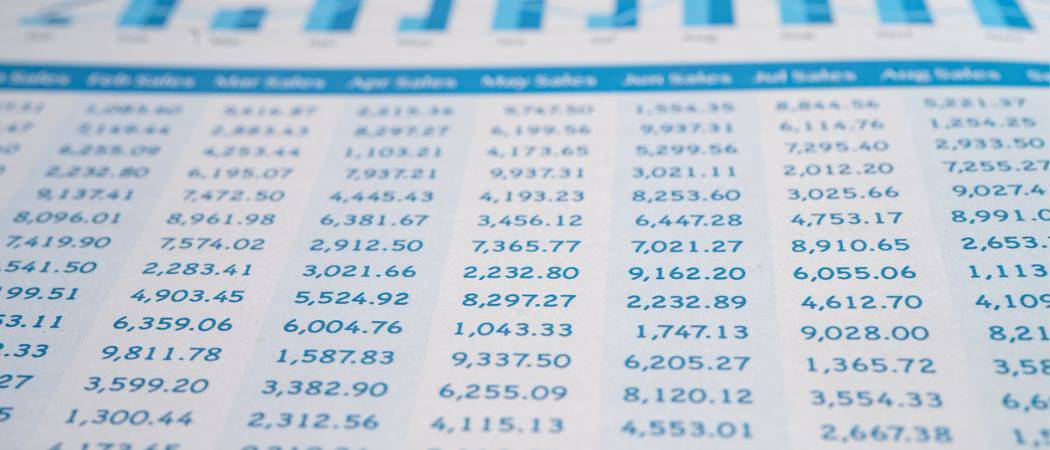
Niebieskie linie podziału strony są przydatne w programie Excel, gdy już wiesz, jak je dodać lub usunąć. Oto jak.
Microsoft Excel jest niezbędnym narzędziem dla ogromnej liczby profesjonalistów. Niezależnie od tego, czy jako nauczyciel przeprowadzasz analizę finansową, porządkujesz dziennik ocen, czy przeglądasz zbiór danych z wynikami ankiet, Excel prawdopodobnie wykona całą tę ciężką pracę za Ciebie. Jednak jedną rzeczą, z którą miałem problem, było przedstawienie tych informacji w pliku łatwy do odczytania sposób na papierze.
Nie mówię tylko o tworzenie fantazyjnych wykresów kołowych. Ustalenie, gdzie na wydruku zacznie się nowa strona, może być prawdziwym wyzwaniem. Na szczęście postępy, jakie Microsoft poczynił w Excelu, sprawiają, że jest to znacznie mniej bolesne. Możesz szybko i łatwo dodać linie podziału strony, dostosować je, a następnie usunąć z widoku, aby mniej rozpraszać uwagę. Pozwól, że poprowadzę Cię przez proces dodawania lub usuwania linii podziału strony w programie Excel.
Praca z układem strony w programie Excel
Wiele z nich zacznie się na wstążce Układ strony, ale to nie cała historia. Tak, to jest wstążka, za pomocą której możesz ustawić obszar wydruku, wybrać rozmiar papieru i orientację druku oraz wiele więcej. Możesz także ustawić lub usunąć ręczny podział strony na wstążce Układ strony.
Problem w tym, że możesz nie być w stanie łatwo wyobrazić sobie, gdzie będą podziały strony. Tutaj z pomocą przychodzą różne widoki dostępne w programie Microsoft Excel. Naprawienie tego jest tak proste, jak dodając obramowanie wokół komórek, chociaż. Za pomocą kilku kliknięć myszką możesz skonfigurować widok tak, aby dokładnie wiedzieć, gdzie będą podziały strony.
Jak dodać linie podziału strony w programie Excel
- W arkuszu kalkulacyjnym kliknij Pogląd wstążka.
- Powinieneś zobaczyć przyciski czterech różnych opcji widoku: Normalny, Podgląd podziału strony, Układ strony i Widoki niestandardowe.
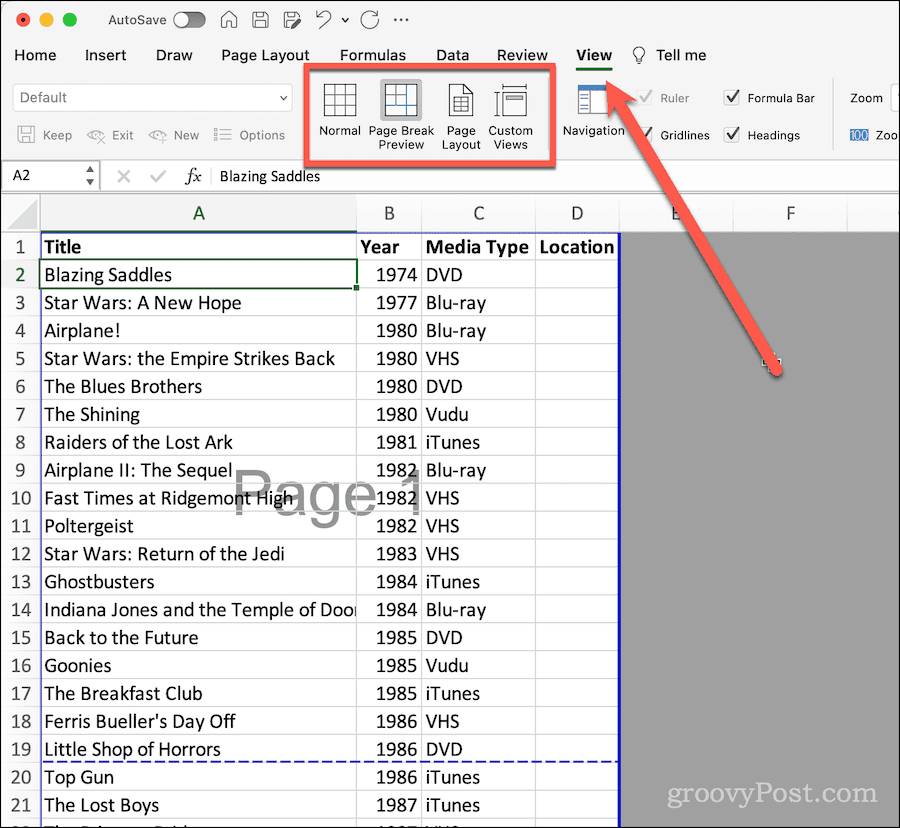
- Aby zobaczyć, gdzie będą podziały strony, kliknij Podgląd podziału strony.
- Teraz zobaczysz, gdzie znajdują się podziały strony, za pomocą grubej niebieskiej przerywanej linii. Numer każdej strony będzie słabo widoczny w tle.
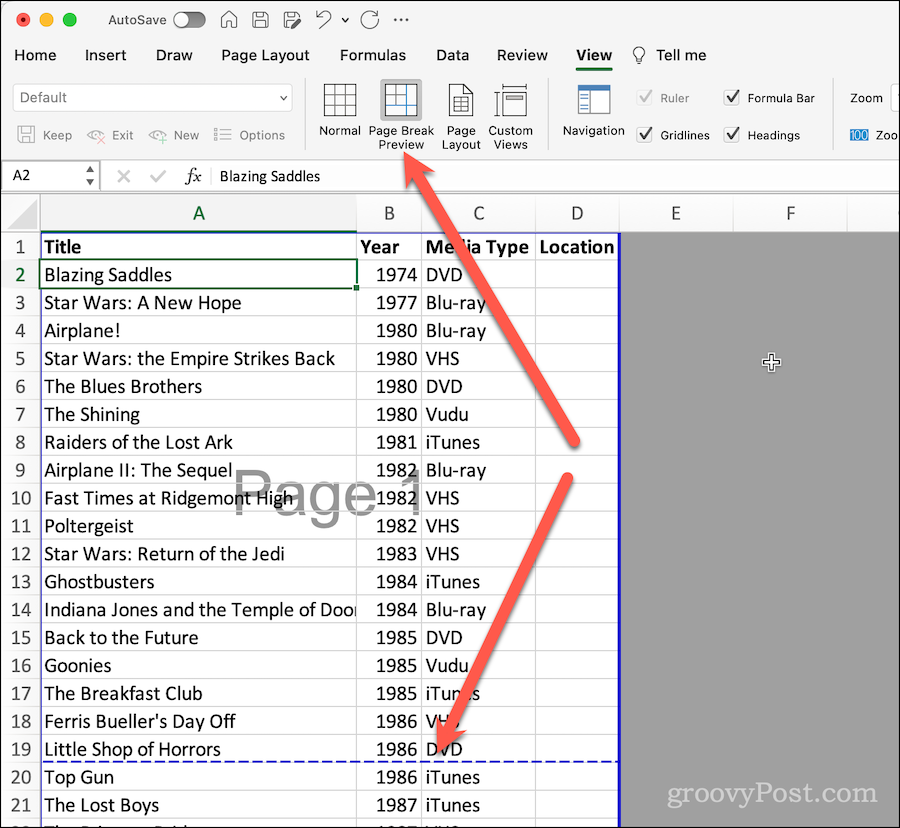
Pamiętaj, że te niebieskie linie i znaczniki numerów stron nie będą wyświetlane podczas drukowania. Są one po prostu obecne jako wizualizacja, która pomoże Ci zrozumieć, jak Twój arkusz kalkulacyjny będzie wyglądał na papierze.
Jak usunąć linie podziału strony z widoku w programie Excel
Jeśli te linie Cię rozpraszają, łatwo je ukryć, dopóki nie będziesz musiał ich ponownie zobaczyć.
- Kliknij Pogląd wstążka.
- Z przycisków widoku wybierz Normalna jeden z twoich Widoki niestandardowe, w razie potrzeby.
Otóż to. Niebieskie linie podziału strony znikają, ale można je łatwo przywołać, gdy chcesz zobaczyć, jak wydrukowane zostaną dane.
Dostosowywanie podziałów stron w widoku podglądu podziału stron
Jeśli chcesz dostosować miejsca, w których będą pojawiać się podziały stron, możesz to łatwo zrobić w tym widoku.
- Upewnij się, że jesteś Podgląd podziału strony przeglądać za pomocą Pogląd wstążką, jak opisano powyżej.
- Przesuń kursor myszy nad niebieską przerywaną linię. Zmieni się w prostokąt ze strzałką skierowaną w górę i strzałką skierowaną w dół.
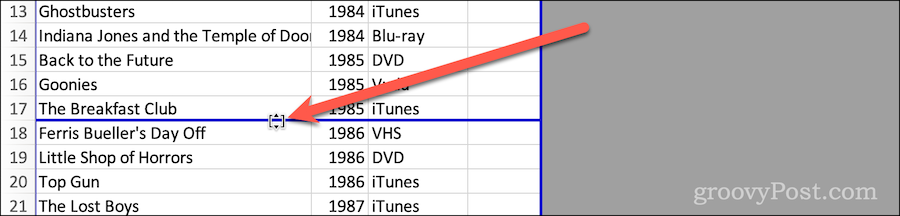
- Kliknij i przeciągnij linię podziału strony w wybrane miejsce, dostosowując miejsce, w którym program Excel przesunie drukowanie na nową stronę.
Jak dodać lub usunąć ręczne podziały stron
Możesz także użyć wstążki Układ strony, aby dodać lub usunąć ręczne podziały strony.
- Kliknij Układ strony wstążkę w arkuszu kalkulacyjnym.
- Z wybrana komórka lub wiersz w miejscu, w którym chcesz podzielić stronę, kliknij Przerwy przycisk na wstążce.
- Kliknij Wstaw podział strony.
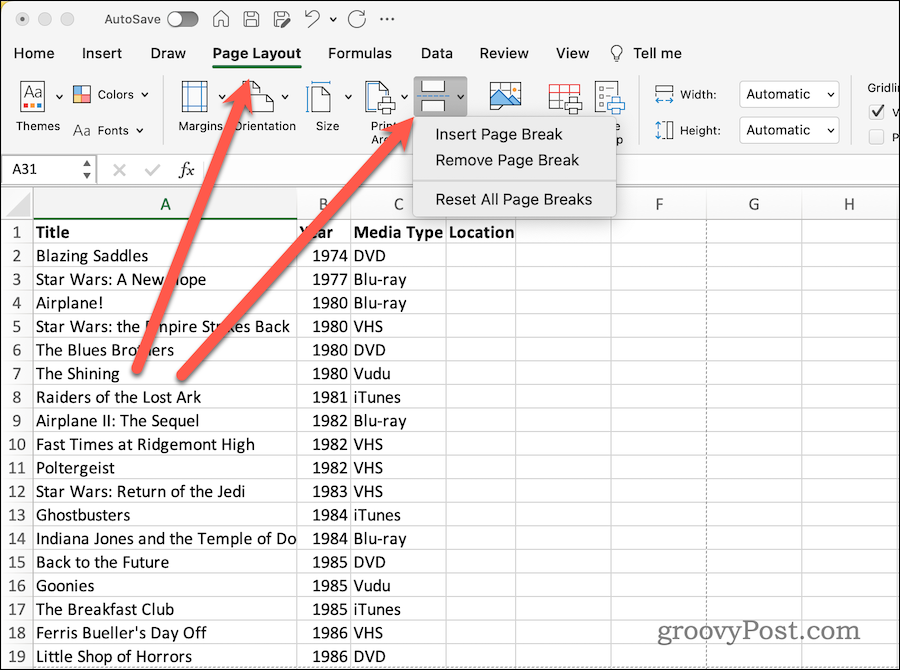
- Jeśli korzystasz z widoku normalnego, linia siatki tuż nad wybraną komórką staje się ciemniejsza. Oznacza to podział strony.
- Podobnie możesz kliknąć Usuń podział strony, aby usunąć ręczny podział strony.
- Jeśli chcesz przywrócić wartości domyślne wszystkich podziałów stron, po prostu kliknij Zresetuj wszystkie podziały stron.
Personalizacja podziałów stron w arkuszu kalkulacyjnym Excel
Pamiętaj, że jeśli wprowadzisz jakiekolwiek zmiany w czcionce lub innych ustawieniach układu strony, może to mieć wpływ na podziały stron. Dlatego powrót do trybu podglądu podziału strony tuż przed wydrukowaniem arkusza kalkulacyjnego pozwoli zaoszczędzić czas, atrament/toner i papier.
Jakie inne porady i wskazówki dotyczące programu Excel znajdują się w Twoim zestawie narzędzi? Daj nam znać na forach groovyPost.


